
Desideroso di controllare la successiva iterazione di Windows? Ecco tutto quello che devi sapere per eseguire l'aggiornamento a Windows 10 direttamente da Windows 7 o 8.1 e iniziare a sfruttare il futuro di Windows.
Fin da quando è stato ufficialmente presentato lo scorso anno, Windows 10 è stato una prospettiva intrigante per gli utenti di PC. Dato che Microsoft è pronta a rendere l'aggiornamento gratuito per il suo primo anno di disponibilità, sembra certamente che l'azienda stia cercando di incoraggiare le persone a effettuare l'aggiornamento in ogni modo possibile.
A tal fine, Microsoft ha reso il più semplice possibile agli utenti di iniziare con Windows 10. Utilizzando Windows Update, è banalmente semplice entrare a far parte del futuro di Windows. Ecco tutto ciò che devi sapere su questo processo, oltre a una guida ad alcune delle principali funzionalità di Windows 10 che ti consigliamo di provare.
Prima di eseguire l'aggiornamento
Mentre Windows 10 è ancora in fase di test, vale la pena impiegare un momento prima di installare l'anteprima tecnica per valutare i rischi legati all'utilizzo di qualsiasi tipo di software di rilascio preliminare, in particolare un nuovo sistema operativo. Ciò non dovrebbe necessariamente spaventarti, è solo importante essere chiari su cosa sia e non è l'Anteprima tecnica Perché l'anteprima tecnica di Windows 10 non dovrebbe essere il tuo SO principale Perché l'anteprima tecnica di Windows 10 non dovrebbe essere il tuo OS principale se pensi che Windows 10 sia un keylogger, non sai nulla dello scopo di un'anteprima tecnica. Va bene perché siamo qui per spiegare. Leggi di più . Ci saranno dei bug, potrebbe non funzionare esattamente come previsto, e il tuo utilizzo verrà monitorato in modo che Microsoft possa continuare a perfezionare il software prima della sua versione ufficiale. Per questi motivi, si consiglia di non installare l'anteprima tecnica sul computer principale.
Aggiornamento a Windows 10
Mentre c'è più di un modo per installare Windows 10 sul tuo computer, il metodo più semplice è usare Windows Update. L'installazione manterrà tutti i tuoi file personali e i programmi installati. Tuttavia, c'è un po 'di lavoro da fare prima di poter percorrere questa strada. Per prima cosa, prenditi un momento per esaminare i requisiti di sistema per Windows 10 e confermare che il tuo computer sarà in grado di gestirlo.
Successivamente, è necessario registrarsi per il programma Windows Insider sul sito Web di Microsoft. Questa è una procedura molto secondaria e se hai già un account Microsoft, ci vorranno solo pochi clic. Dopo averlo fatto, sei pronto per iniziare l'aggiornamento; visitare la pagina di anteprima tecnica sul sito Web di Microsoft e fare clic su Avvia aggiornamento ora per iniziare il processo.
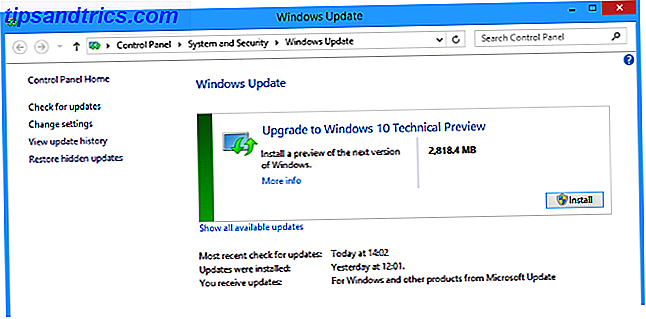
Il sito inizierà a scaricare i file necessari per preparare l'aggiornamento: avvia l'eseguibile una volta scaricato e installa quei file. Successivamente, ti verrà chiesto di riavviare il computer prima che possa iniziare la fase finale del processo. Una volta fatto, apri Windows Update e dovresti vedere qualcosa di simile allo screenshot qui sopra.
Questa è la tua ultima possibilità di fare il back-out, quindi assicurati di voler sicuramente eseguire l'upgrade a Windows 10. In tal caso, fai clic su Installa e sarai sottoposto al processo di aggiornamento come con qualsiasi nuova versione del sistema operativo.
L'installazione può richiedere un po 'di tempo, anche al rialzo di un'ora, quindi non preoccuparti se sembra essere un processo lento. Una volta completato, avrai l'opportunità di mettere a punto alcune impostazioni per soddisfare i tuoi gusti, o semplicemente utilizzare le impostazioni rapide per accelerare il processo.

Quando ciò è fatto, si dovrebbe essere operativi con un'installazione completa di Windows 10.
Che cosa succederà?
Con Windows 10 appena installato sul tuo computer, è il momento di testare alcune delle nuove funzionalità che Windows 10 offrirà nella sua versione completa. Molte di queste nuove funzionalità sono al loro meglio quando sono in uso su un dispositivo touch-enabled o due-in-one, ma anche se utilizzi un PC desktop convenzionale, ci sono cose per te da provare .
Modifiche al desktop
A seconda della versione di Windows da cui è stato eseguito l'aggiornamento, verranno visualizzate diverse modifiche al desktop; per esempio, gli utenti di Windows 8 scopriranno che ora è la prima cosa a riempire lo schermo mentre si accende, piuttosto che la schermata iniziale. Avvio dello schermo sul desktop 10 Windows 8 Avvio schermata Hack 10 Windows 8 Avvio schermata Hacks Windows si sta spostando verso una direzione più bloccata con Windows 8 e la schermata Start e l'ambiente dell'app "Moderno". Non si può negare questo - non si può nemmeno impostare uno sfondo personalizzato della schermata di avvio senza installare ... Read More è stato un cambiamento popolare, ma in passato era una personalizzazione che gli individui avrebbero dovuto implementare da soli - ora, sembra che Microsoft sta seguendo la saggezza dei propri utenti.

Tuttavia, questo non è l'unico cambiamento che è stato fatto. La schermata iniziale è stata assorbita nel menu Start, mantenendo la stessa interfaccia basata su tile, ma resa più facile dall'accesso all'interno dell'ambiente desktop. C'è anche una barra di ricerca nella barra delle applicazioni per impostazione predefinita, che può cercare nel computer o utilizzare Bing per cercare su Internet.
App universali
Sembra che quella che una volta era chiamata app Modern venisse rinominata come app Universal, alla luce della spinta di Microsoft a offrire software che offrisse un'esperienza comparabile indipendentemente dal dispositivo che si sta utilizzando. Un'anteprima anticipata della versione abilitata al tocco della suite Office di Microsoft Microsoft Office salta in una nuova era con Touch First App e la nuova suite desktop Microsoft Office salta in una nuova era con Touch First Apps e New Desktop Suite Office è stato il gold standard per suite per ufficio da molto tempo. Microsoft sta lavorando duramente per mantenerla in questo modo mentre si sta espandendo verso nuove piattaforme e tecnologie. Ulteriori informazioni sono attualmente disponibili per gli utenti che eseguono l'anteprima tecnica per il download e il test, con la linea principale di Word, Excel e PowerPoint inclusi.

Anche le app in generale hanno subito un cambiamento considerevole; ora puoi lanciarli sul desktop come una finestra a parte. Questo è uno dei tanti miglioramenti di Windows 10 che mirano a integrare l'interfaccia moderna nel desktop tradizionale, piuttosto che i precedenti tentativi di mantenere i due separati l'uno dall'altro.
Visualizza attività e altro
Ci sono un sacco di nuove funzionalità e modifiche Windows 10 in immagini - Un tour guidato dell'anteprima tecnica Windows 10 in immagini - Un tour guidato dell'anteprima tecnica L'anteprima tecnica di Windows 10 è ora disponibile per tutti. Alcuni bug a parte, sembra promettente. Ti guideremo attraverso il nuovo screenshot di Windows alla volta. Leggi di più per seguire il tuo aggiornamento a Windows 10, ma se le cose si fanno troppo schiaccianti, puoi sempre passare alla visualizzazione Attività per semplificare le cose.

Questa nuova funzionalità consente agli utenti di fare il punto su tutti i programmi che hanno in esecuzione e di suddividerli in desktop diversi per eseguire attività diverse. Gli utenti Mac probabilmente riconosceranno questo tipo di funzionalità da Mission Control di OS X, ed è certamente uno strumento utile da avere a tua disposizione.
Tra le nuove funzionalità e le modifiche apportate alle funzionalità esistenti, sembra che il futuro di Windows 10: il sogno di un sistema operativo cross-device stia diventando realtà ed è gratuito Windows 10: il sogno di un sistema operativo cross-device Diventare realtà ed è gratuito Microsoft sta rapidamente entrando nel futuro con software e hardware innovativi. Windows come servizio e mobilità dell'esperienza sono state le parole chiave più importanti del recente briefing di Windows 10. La cosa più importante è che Windows 10 ... Read More è davvero molto luminoso. Microsoft prenderà in carico il feedback degli utenti dall'anteprima tecnica per perfezionare la versione completa, quindi se sei interessato a giocare un ruolo nel modo in cui Windows 10 sta prendendo forma, non c'è tempo come il presente per iniziare.
Hai fatto il grande passo e aggiornato a Windows 10? Condividi i tuoi suggerimenti per il nuovo sistema operativo, oltre a qualsiasi consiglio sul processo di aggiornamento stesso nella sezione commenti qui sotto.



